 |
Главная Случайная страница Контакты | Мы поможем в написании вашей работы! | |
Графический редактор Paint
|
|
Основные понятия
Графический редактор Paint является стандартной программой Windows. Предназначен для создания и редактирования рисунков. Запускается командой Пуск/ Все программы/ Стандартные/ Paint. Окно редактора имеет вид:

Вкладка «Главная»
Группа «Буфер обмена»

Команда «Вставить» – вставка содержимого из буфера обмена или файла.
Команда  – вырезание выделенного фрагмента рисунка и помещение его в буфер обмена.
– вырезание выделенного фрагмента рисунка и помещение его в буфер обмена.
Команда  – копирование выделенного фрагмента рисунка и помещение его в буфер обмена.
– копирование выделенного фрагмента рисунка и помещение его в буфер обмена.
Группа «Изображение»


Команда «Выделить» – выделение фрагмента изображения. Щелчок на стрелочку покажет дополнительные параметры и формы выделения.
Команда  – обрезка изображения с сохранением области внутри текущего выделения.
– обрезка изображения с сохранением области внутри текущего выделения.
Команда  – изменение размера и наклона выделенной фрагмента изображения или изменение размеров полотна.
– изменение размера и наклона выделенной фрагмента изображения или изменение размеров полотна.

 Команда
Команда  – поворот или отражение изображения или выделенной области. Выделенный фрагмент можно повернуть на 90 и 180 градусов или отразить выделенный фрагмент слева направо или сверху вниз.
– поворот или отражение изображения или выделенной области. Выделенный фрагмент можно повернуть на 90 и 180 градусов или отразить выделенный фрагмент слева направо или сверху вниз.
Группа «Инструменты»

Команда «Карандаш»  – рисование линии произвольной формы с выбранной толщиной.
– рисование линии произвольной формы с выбранной толщиной.
Команда «Заливка цветом»  – закрашивание любой замкнутой области рисунка после щелчка по ней. Левый щелчок – основным цветом, правый – дополнительным.
– закрашивание любой замкнутой области рисунка после щелчка по ней. Левый щелчок – основным цветом, правый – дополнительным.
Команда «Текст»  – вставка текста в изображение.
– вставка текста в изображение.

После выбора инструмента в области рисунка растягивается рамка для размещения текста и вводится текст. При вводе происходит автоматический перенос слов на новую строку при достижении правой границы текстовой рамки, при необходимости автоматически увеличивается высота рамки. Ширину рамки можно увеличить, протаскивая маркеры рамки.
При добавлении надписи появиться контекстная вкладка Инструменты ввода текста в которой можно изменить шрифт, размер и цвет надписи. Для перехода на новую строку служит клавиша Enter. Для редактирования текста можно пользоваться клавишей Backspace.
Надпись добавляет в рисунки текст в одном из двух вариантов: " Непрозрачный фон " (прямоугольная рамка, в которой будет помещен вводимый текст, закрашивается дополнительным цветом, а буквы – основным) или " Прозрачный фон " (буквы вводятся основным цветом, а рамка текста не закрашивается, он размещается поверх рисунка).
Команда «Ластик»  – закрашивание части рисунка, над которыми он проходит, дополнительным цветом.
– закрашивание части рисунка, над которыми он проходит, дополнительным цветом.
Команда «Палитра»  – выбор цвета для рисования непосредственно на изображении. Левый щелчок выбирает цвет в качестве основного, правый – дополнительного.
– выбор цвета для рисования непосредственно на изображении. Левый щелчок выбирает цвет в качестве основного, правый – дополнительного.
 Команда «Масштаб»
Команда «Масштаб»  – изменение масштаба части рисунка.
– изменение масштаба части рисунка.
Команда «Кисти» – рисование с использованием кистей различных типов таких, как маркер, распылитель и т.д.
Группа «Фигуры»

Команда «Фигуры» – вставка готовых фигур.
Линия рисует прямые линии заданной толщины. Нажав кнопку мыши в начальной точке линии, необходимо перетащить курсор в конечную точку и отпустите кнопку. До отпускания кнопки линию можно стереть щелчком правой кнопки. Это замечание относится и ко всем последующим инструментам. При нажатой клавише Shift рисование выполняется строго горизонтально или вертикально или под углом 45 градусов.
Кривая рисует гладкие кривые заданной толщины и цвета. Нажав кнопку мыши в начальной точке кривой, необходимо перетащить курсор в конечную точку кривой и отпустить кнопку. Снова нажать кнопку мыши и перетаскивать курсор: кривая будет изгибаться в направлении перемещения курсора. Отпустить кнопку при достаточном изгибе. Если этого достаточно, щелкнуть по кнопке. При повторном нажатии кнопки и перемещении курсора возникнет второй изгиб линии. До второго щелчка или второго отпускания кнопки можно стереть линию щелчком правой кнопки или Esc. Кривая может изгибаться только дважды.
Прямоугольник рисует прямоугольник при перетаскивании мыши из одного угла прямоугольника в противоположный. При нажатой клавише Shift рисуется квадрат.
Овал рисуется также как и прямоугольник. При нажатой клавише Shift рисуется окружность.
Многоугольник рисует многоугольники. Необходимо протянуть мышью линию от первой вершины до второй. Отпустить кнопку. Щелкнуть в месте положения третьей вершины, затем четвертой и т.д. Чтобы замкнуть многоугольник необходимо дважды щелкнуть в предпоследней вершине.

 Другие фигуры рисуются по тому же принципу, что и прямоугольник с овалом. При нажатой клавише Shift рисуется фигура квадратной или круглой формы.
Другие фигуры рисуются по тому же принципу, что и прямоугольник с овалом. При нажатой клавише Shift рисуется фигура квадратной или круглой формы.
Команда  – выбор типа рисования контура фигур.
– выбор типа рисования контура фигур.
Команда  – выбор типа заливки фигур.
– выбор типа заливки фигур.
Команда «Толщина» – выбор толщины для заданного инструмента.
Группа «Цвета»

Команда «Цвет 1» – выбор основного цвета, который используется для карандаша и кистей и для контура готовых фигур.
Команда «Цвет 2» – выбор дополнительного цвета для ластика и заливки фигур.
Если закрашенные объекты (овалы, прямоугольники и т.д.) рисуются левой кнопкой мыши, то основной цвет используется для контура объекта, дополнительный для закрашивания внутренней области объекта, а если правой кнопкой мыши, то наоборот.
Команда «Изменение цветов» – выбор цвета в палитре.

Вкладка «Вид»
Группа «Масштаб»

Команда «Увеличить» – увеличение масштаба текущего изображения.
Команда «Уменьшить» – уменьшение масштаба текущего изображения.
Команда «100%» – выбор масштаба 100%.
Группа «Показать или скрыть»

Команда  – отображение линеек для выравнивания и определения размеров объектов на изображении.
– отображение линеек для выравнивания и определения размеров объектов на изображении.
Команда  – отображение линий сетки для выравнивания объектов на изображении.
– отображение линий сетки для выравнивания объектов на изображении.
Команда  – отображение строки состояния в нижней части окна, которая содержит координаты курсора, размер рисунка и полотна, масштаб. Первое число координаты – расстояние от левого края полотна, второе – расстояние от верхнего края полотна, измеренные в пикселях (минимальный элемент – одна точка растрового рисунка).
– отображение строки состояния в нижней части окна, которая содержит координаты курсора, размер рисунка и полотна, масштаб. Первое число координаты – расстояние от левого края полотна, второе – расстояние от верхнего края полотна, измеренные в пикселях (минимальный элемент – одна точка растрового рисунка).
Группа «Показать»

Команда «Во весь экран» – просмотр изображения во весь экран.
Команда «Эскиз» – отображение или скрытие окна эскизов.
Также лента содержит кнопку  (Paint), при нажатии которой появится окно для открытия, сохранения, печати изображения или выбора других действий.
(Paint), при нажатии которой появится окно для открытия, сохранения, печати изображения или выбора других действий.
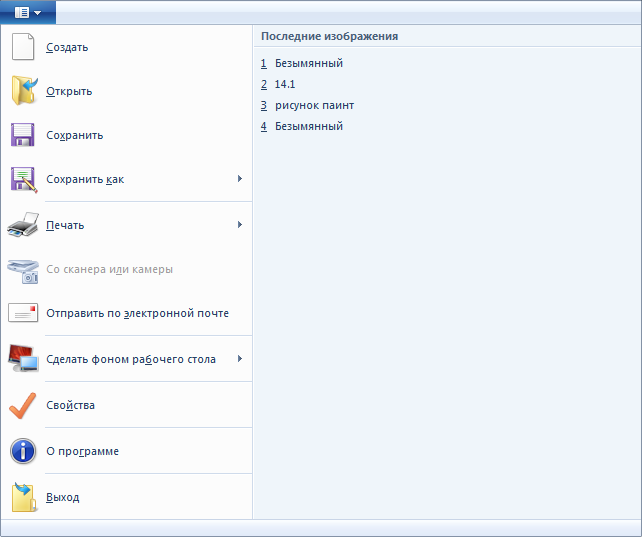
Для увеличения области рисования скрыть ленту можно, нажав правой кнопкой мыши по ней и выбрав из контекстного меню  или в панели быстрого доступа нажать
или в панели быстрого доступа нажать  (Настройка панели быстрого доступа) и затем
(Настройка панели быстрого доступа) и затем  .
.
Перемещение по рисунку больших размеров выполняется с помощью линеек прокрутки.
Открытие ранее сохраненного файла выполняется командой Paint/ Открыть с последующим выбором файла рисунка.
Рисование предполагает выбор щелчком мыши инструмента для рисования или выбор готовой фигуры, выбор варианта и толщины кисти, перемещение курсора в место начала рисования, затем нажатие и удерживание кнопки мыши, перемещение курсора по области рисования в другое место, отпускание кнопки.
Над выделенными фрагментами можно производить операции Перемещения путем захвата и транспортировки мышью в нужное место, Редактирования (вырезания, копирования, вставки, сохранения), Преобразования ( поворот по горизонтали или вертикали, сжатие или растяжение, наклон).
Дата публикования: 2014-11-03; Прочитано: 2071 | Нарушение авторского права страницы | Мы поможем в написании вашей работы!
